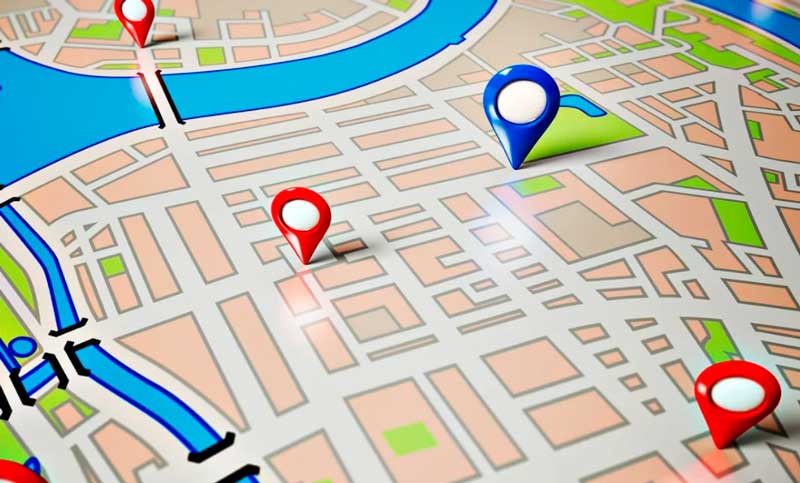
Con la compra de Waze por parte de Google, cuyo fuerte era reportar incidentes en la ruta y la redirección por caminos más despejados, Google Maps (propietario y competidor) incorporó ese servicio diferencial que mejorará los viajes y registrará el estado del tráfico cercano. En este verano, los nuevos dispositivos con Android estrenarán la interacción con lo que vaya sucediendo en cada viaje por los caminos a los centros turísticos.
Indicador de tráfico: Los atajos rápidos de Google Maps constituyen una guía para sortear embotellamientos o cortes por accidentes y otros imprevistos, que se registran en el indicador del estado del tráfico cercano.
Un widget redimensionable muestra el tráfico en el área de forma visual, desde el escritorio y facilita búsquedas rápidas para lugares como casa, trabajo o estaciones de servicio cercanas. Permite agregar paradas y reorganizarlas según necesidad.
La selección “Buscar en la ruta” abre una búsqueda habitual de Google Maps, pero con la ventaja de que los resultados estarán limitados a las cercanías del trayecto. Es una herramienta perfecta para encontrar sitios interesantes o útiles que visitar durante el camino. Además, la aplicación calcula el tiempo estimado considerando que el trayecto será iniciado de inmediato y se lo puede personalizar seleccionando una hora específica de salida o llegada.
En ese sentido, Google Maps toma en cuenta las condiciones de tráfico previstas para ese momento y, si se define un horario de llegada, calculará a qué hora hay que salir para llegar a tiempo.
Recientemente se incorporó la pestaña «Ir» en la barra inferior de la aplicación, que sirve para guardar los lugares visitados con frecuencia, lo cual facilita el acceso rápido a las rutas. Con solo un toque inicia la navegación hacia estos destinos habituales.
La pestaña «Guardados» incluye una sección llamada «Visitados», donde se organizan los lugares recorridos en distintas categorías, como ciudades y países.
Se puede explorar el apartado específico que muestra las ciudades o regiones visitadas según los registros de la aplicación.
La brújula: en principio, la aplicación de Google Maps trae una brújula que permite actualizar la ubicación de cada usuario en la dirección del foco, con solo pulsar el círculo azul que indica la posición en el mapa.
Así, se puede calibrar el código Plus de cada área y mover el dispositivo según se indique.
Para compartir tu ubicación en tiempo real con otra persona desde Google Maps, se accede en primer lugar al menú de perfil, se toca la foto ubicada en la esquina superior derecha de la aplicación y se selecciona «Compartir ubicación».
Se configura por cuánto tiempo se desea compartir ubicación, se elige un contacto entre los registrados en Google o se envía un enlace por otras plataformas.
Asimismo se puede personalizar la flecha de navegación y seleccionar entre tres opciones de vehículos: rojo, amarillo y verde.
Casa, trabajo y paseos: Las opciones «Casa» o «Trabajo» abren automáticamente la ruta hacia la dirección guardada o, en viajes eventuales, estos accesos directos se pueden agregar por primera vez.
En ese sentido, Google Maps ofrece varios widgets para activar funciones específicas, como crear una ruta entre dos puntos, eligiendo el medio de transporte, y abriendo directamente la navegación.
También es dable acceder a la función para compartir ubicación con otras personas, pero no se activa automáticamente al tocarlo, o activar el modo de conducción mediante el inicio de una ruta sin un destino específico.
Esta es otra de las innovaciones de la app, ya que consiste en habilitar el Modo Conducción para la mayoría de los usuarios de Android, que funciona como una versión compacta de Android Auto: el asistente de música la gestiona, envía mensajes y realiza llamadas desde la interfaz de Google Maps.
En plena ruta, la personalización de esta opción permite acceder a los ajustes de navegación y con la opción «Proveedor de contenido multimedia predeterminado del Asistente» cambiarlo.
Google Maps ofrece diversas capas y tipos de mapas que permiten personalizar la experiencia según las necesidades del usuario:
Estándar: el mapa tradicional de Google Maps.Satélite: imágenes de satélite detalladas sobre el área seleccionada.Relieve: muestra las características topográficas del terreno.Transporte público: superpone las líneas y paradas de transporte público en el mapa.Tráfico: información en tiempo real sobre el tráfico y las rutas congestionadas.Bicicleta: muestra las vías ciclistas disponibles, aunque solo en algunas regiones.3D: activa vistas tridimensionales de edificios al acercarse lo suficiente en el mapa.
Las áreas con cobertura de Street View o fotos esféricas están indicadas en azul.
Incendios forestales: presenta información actualizada sobre incendios forestales activos.Calidad del aire: dónde está disponible muestra datos sobre la calidad del aire en la región.Ubicación en tiempo real
Descargar mapasGoogle Maps ofrece la opción de descargar áreas específicas del mapa para usarlas sin conexión, ideal cuando no se tiene cobertura. Aunque la aplicación sugiere automáticamente algunas zonas útiles, se pueden seleccionar las preferidas.
Para hacerlo, se accede a la foto de perfil y se selecciona «Mapas sin conexión». Luego, elige «Selecciona tu propio mapa» y ajusta el recuadro para abarcar la región que deseas guardar.
Personalizar preferenciasGoogle ya tiene una idea de gustos e intereses a partir de la información que recopila mientras se usan sus productos, pero se puede ayudar ajustando preferencias en Google Maps.
Para hacerlo, acceder a los ajustes de la aplicación y entrar en «Gestionar tus preferencias». Allí se pueden indicar opciones, como comida vegana o sin gluten, y si se prefieren los bufés o no se tiene interés en ciertos alimentos, como la pasta.
Ajuste de voz: si el volumen de Google Maps es demasiado alto, puede bajarse desde los ajustes de la aplicación, con sólo ingresar en los «Ajustes de navegación» y elegir entre tres opciones: bajo, normal o alto, según tus preferencias.
Encontrar todo alrededor: en la barra de búsqueda de Google Maps se puede buscar cualquier lugar, pero justo debajo se encuentran sugerencias de categorías. Si se desliza hacia la izquierda, se llega al botón «Más», que al pulsarlo muestra una lista de categorías de puntos de interés.
Pausar las notificaciones: en los ajustes de Google Maps se encuentra una sección dedicada a las notificaciones, organizadas por categorías. Al ingresar en cada una, se puede elegir cuáles recibir y desactivar las que no interesen.
Opinión: si al visitar un lugar hay algo que decir sobre él, Google Maps da la plataforma para poner una puntuación, añadir fotos e incluir opinión al respecto.